
Primeros pasos con la API¶
Read in English | Lire en français | اقرأ باللغة العربية Última actualización: 15 Sep 2025
Una interfaz de programación de aplicaciones (API) permite que dos componentes de software se comuniquen mediante un conjunto de definiciones y protocolos. Con una API, un script o aplicación puede trabajar con KoboToolbox sin usar la interfaz web. Por ejemplo, puedes generar automáticamente exportaciones de datos que se vinculen a fuentes externas como paneles de control o carpetas de respaldo.
Con la API de KoboToolbox, puedes:
Descargar datos automáticamente en JSON, CSV o XLSX.
Generar exportaciones bajo demanda para paneles de control, respaldos o análisis.
Enviar o editar registros desde otras herramientas de recolección de datos.
Crear o desplegar proyectos y clonar los existentes mediante código.
Manejar usuarios/as, permisos y actividad de proyectos a escala.
Usar la API de KoboToolbox te permite automatizar tareas rutinarias, mantener actualizados los paneles de control e integrar KoboToolbox con otros sistemas, mientras reduces los pasos manuales y errores. Este artículo proporciona una introducción a la API de KoboToolbox y cubre los siguientes pasos:
Recuperar tu URL del servidor
Recuperar tu clave API
Recuperar el UID del activo del proyecto
Exportar tus datos usando la API
Nota: Los endpoints V1 ahora están obsoletos y programados para ser descontinuados en enero de 2026, en favor de la API KPI v2, más robusta y con soporte completo. Para más información sobre la migración a KPI v2, consulta Migrar de la API v1 a v2.
Recuperar tu URL del servidor¶
La URL del servidor es la dirección web base de tu servidor de KoboToolbox. Se coloca al inicio de cada solicitud de API.
Para la mayoría de los/as usuarios/as, la URL del servidor es kf.kobotoolbox.org (si estás usando el Servidor Global) o eu.kobotoolbox.org (si estás usando el Servidor con sede en la Unión Europea).
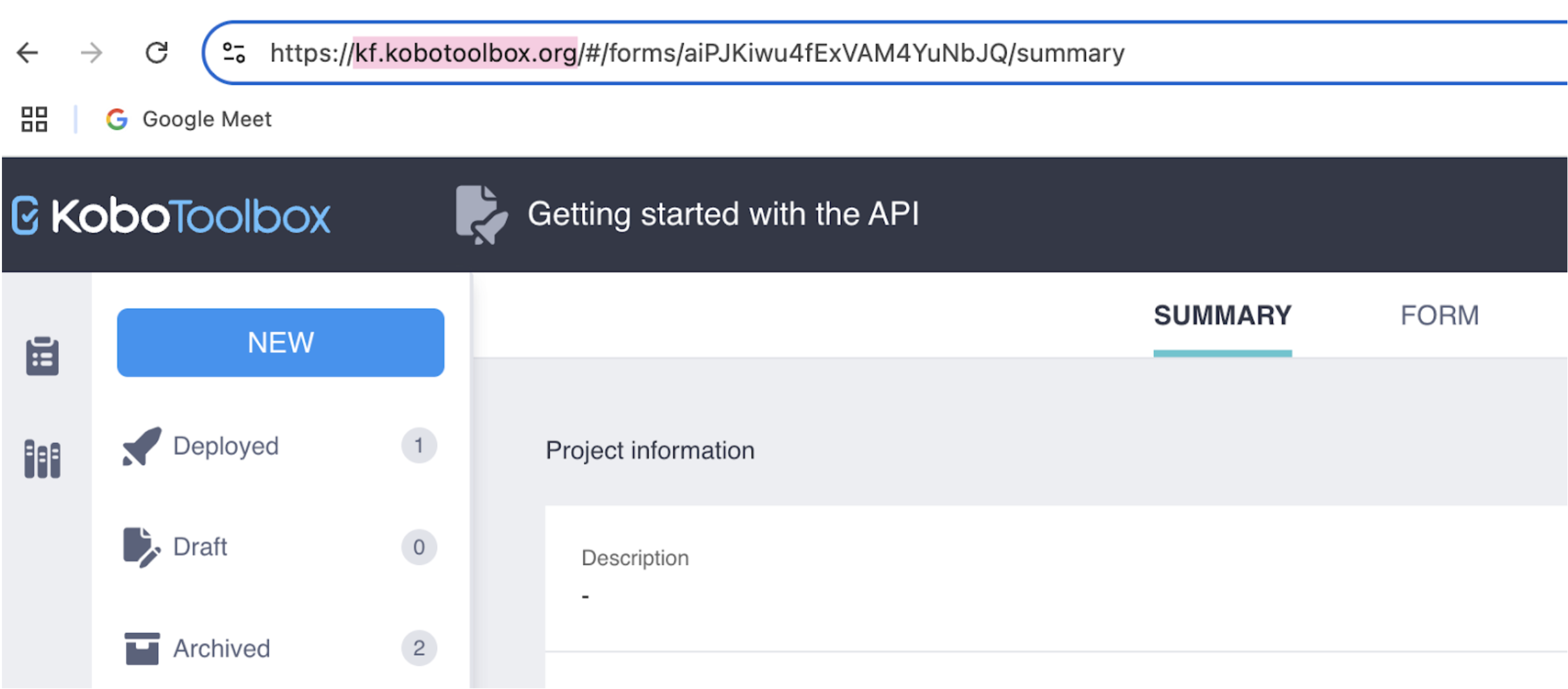
Recuperar tu clave API¶
Tu clave API es un token personal que actúa como una contraseña, permitiendo que el software acceda a tu cuenta a través de la API. Puede ser requerida cuando un script, panel de control o aplicación externa necesita autenticación para recuperar o enviar datos del proyecto a través de la API.
Hay diferentes formas de obtener tu clave API.
Método 1:
Haz clic en el ícono de tu perfil en la esquina superior derecha.
Selecciona CONFIGURACIÓN DE LA CUENTA.
Ve a la pestaña Seguridad.
Tu clave API está oculta por defecto. Haz clic en Mostrar para verla.
Método 2:
En tu navegador web, navega a https://[server-url]/token/?format=json. Asegúrate de reemplazar [server-url] con tu URL del servidor.
Método 3:
En la terminal, usa el siguiente comando curl:
curl -u username:password "https:/[server-url]/token/?format=json"
Asegúrate de reemplazar [server-url] con tu URL del servidor.
Recuperar el UID del activo de tu proyecto¶
El UID del activo del proyecto es un código único que identifica un proyecto específico de KoboToolbox y debe incluirse en las llamadas de API para dirigirse a ese proyecto.
Puedes encontrar el UID del activo del proyecto en la URL de la página de resumen de tu proyecto. Es la cadena de letras y números que aparece después de «forms/» en la URL, así: https://[server-url]/#/forms/[UID del activo del proyecto]/summary.
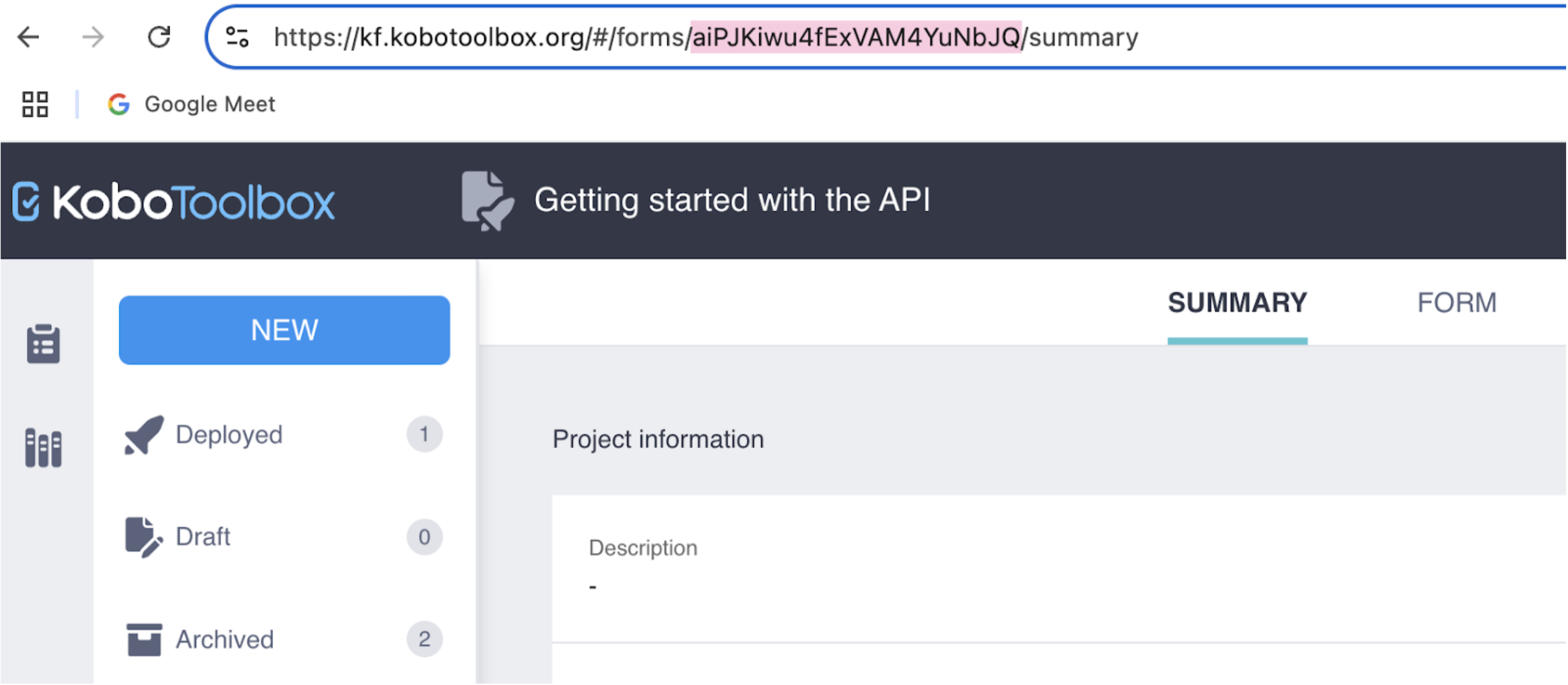
Exportar tus datos usando la API¶
Hay dos enfoques principales para conectar tus datos usando la API con KoboToolbox:
Exportaciones sincrónicas: Devuelve un archivo CSV o XLSX listo para usar, basado en configuraciones de exportación predefinidas, que las aplicaciones externas (por ejemplo, Power BI o Excel) pueden cargar directamente.
Endpoint JSON: Envía cada registro como un archivo JSON sin procesar. Esto es mejor para flujos de trabajo basados en código, no para uso directo en herramientas de hojas de cálculo o paneles de control.
Cada enfoque requiere conocer la URL del servidor y el UID del activo del proyecto para construir una URL de exportación personalizada. Dependiendo de la aplicación, tu clave API puede ser necesaria para la autenticación.
Para más información sobre exportaciones sincrónicas, consulta Usar la API para exportaciones sincrónicas.
Para aprender más sobre cómo conectar tus datos a Power BI para crear paneles de control personalizados, consulta Conectar KoboToolbox a Power BI.
Para aprender más sobre cómo conectar tus datos a Microsoft Excel, consulta Conectar KoboToolbox a Microsoft Excel.
Was this article useful?
Did you find what you were looking for? Was the information clear? Was anything missing?
Share your feedback to help us improve this article!